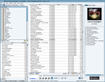aTunes 1.9
Nếu bạn cảm thấy việc tìm kiếm và chơi những bản nhạc trong máy tính của bạn rất mất thời gian vì nó quá nhiều và lộn xộn, thì có lẽ bạn nên cần một chương trình vừa quản lí vừa có thể chơi nhạc.
Một chương trình để chơi nhạc kèm luôn việc quản lí các file nhạc sẽ cho phép bạn tổng hợp tất cả các file nhạc từ các thư mục khác nhau và liệt kê chúng trong một vị trí trung tâm nơi bạn có thể dễ dàng tìm thấy và chơi bất cứ bài nào mà bạn muốn. aTunes là một trong số những phần mềm cho phép bạn làm việc đó.
Nếu bạn là một người yêu âm nhạc và thường xuyên sử dụng máy tính của mình để nghe nhạc thì hẳn bạn chẳng còn xa lạ gì với phần mềm iTunes của Apple, một trong những phần mềm quản lí nhạc rất thông dụng và được yêu thích. Tuy nhiên, về cơ bản thì iTunes là một phần mềm của Apple nên tinh tương thích của nó đối với Windows là không thực sự hoàn hảo như nó tương thích đối với máy tính Mac, chẳng hạn khi bạn đưa những file âm nhạc với định dạng wma vào thư việc của iTunes thì chương trình sẽ tự động chuyển đổi chúng sang định dạng aac, một dịnh dạng mà mặc định của Windows không thể nào đọc được. Do vậy, sử dụng iTunes có thể khiến cho một số bản nhạc yêu thích của bạn (có định dạng wma) tự động chuyển sang 1 định dạng mới (định dạng aac), mà sau này khi bạn muốn chia sẻ chúng với bạn bè sẽ gặp không ít khó khăn để có thể chơi chúng.
Vậy nếu bạn muốn tìm kiếm 1 chương trình quản lí nhạc, mạnh mẽ không thua kém gì iTunes, nhưng trên hết là hoàn toàn miễn phí và tương thích tốt với Windows thì bạn có thể nhờ đến sự trợ giúp của phần mềm aTunes.
aTunes là một phần mềm hoàn toàn miễn phí giúp bạn dễ dàng quản lí những bản nhạc có trên máy tính của bạn thông qua thư viện của chương trình và sử dụng ngay chính phần mềm này để chơi những bản nhạc mà bạn đã chọn.
Những đặc tính cơ bản của aTunes:
- Giao diện trực quan với ba cột làm bạn sẽ thấy dễ dàng hơn để nhanh chóng truy cập vào file nhạc trong thư mục.
- Hỗ trợ cho nhiều định dạng file thông dụng ao gồm mp3, ogg, wav, wma, flac, mp4 với chức năng karaoke và hiển thị tên bài hát trên màn hình.
- Có thể chơi nhạc radio online thông qua các kênh phát sóng radio trực tuyến.
- Hỗ trợ kéo và thả file giữa Windows Explorer và chương trình aTunes.
- Hỗ trợ các tag tự động và viết tag: đọc và viết các tag cho những định dạng audio : mp3, ogg, mp3, wma, ra, rm. Bạn cũng cóthể tìm kiếm các file nhạc thông qua việc sử dụng các tag đặc biệt.
- Bộ lọc hỗ trợ tìm kiềm file nhạc nhanh và chính xác .
- Có thể phục vụ nhiềuplaylist cùng một lúc với hàng ngàn bài hát.
- Có thể lưu trữ và mở định dạng playlist cơ bản m3u.
- Hỗ trợ các kết nối, quản lí và chuyển đổi file với các thiết bị cầm tay.
- Cung cấp chức năng chấm điểm cho các bản nhạc yêu thích để tìm kiếm và chơi nó sau này.
- Hỗ trợ lấy những thông tin về ca sĩ, những bài hát khác và album từ cơ sở dữ liệu của aTunes trên Internet, và tự động update những thông tin này.
- Tìm kiếm video cho những bài hát được chơi trên Youtube hay các trang video khác.
- Hỗ trợ đăng kí, download và chơi podcast audio trực tiếp trong aTunes.
- Công cụ rip đĩa thông qua Tools chọn chức năng Import CD.
- Thống kê các thông tin về sở thích nghe nhạc của bạn dựa trên các bài đã được chơi - những bài hát chưa bao giờ chơi , bài hát nào được chơi nhiều nhất, ca sĩ nào mà bạn nghe nhiều nhất và nhiều nữa.
- Có thể thu nhỏ khay hệ thống hoặc xem hết màn hình.
Đó là những tính năng có thể nói là nổi bật và mạnh mẽ nhất của aTunes. Có thể nói rằng, aTunes là một chương trình quản lí và chơi nhạc miễn phí nhưng đầy sức mạnh, với những tính năng cần thiết cơ bản và những tính năng nâng cao độc đáo mà không phải phần mềm chơi và quản lí nhạc nào cũng có.
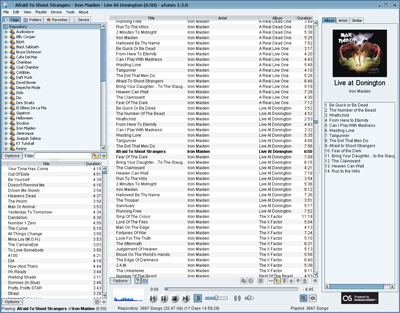
Tại bước đầu tiên của quá trình cài đặt, chương trình sẽ yêu cầu bạn xác nhận ngôn ngữ sẽ được sử dụng trong chương trình. Bạn nên chọn English (tiếng Anh) làm ngôn ngữ mặc định để dễ sử dụng. Sau đó bạn tiến hành cài đặt như bình thường.
Sau khi quá trình cài đặt kết thúc, bạn có thể kích hoạt để sử dụng chương trình. Trong lần đầu tiên sử dụng, aTunes sẽ yêu cầu bạn xác nhận thư mục chứa những file media trên máy tính của bạn để có thể đưa chúng vào thư viện của chương trình. Khác với iTunes, aTunes hỗ trợ cả định dạng wma nên nó sẽ không tự động chuyển đổi chúng sang định dạng khác. Bạn nhấn OK vào thông điệp yêu cầu xác định thư mục để đưa vào thư viện của chương trình, sau đó tìm đến thư mục mà bạn chứa những file media trên máy tính của mình. Bạn cũng có thể chọn một lúc nhiều thư mục hoặc nhiều ổ đĩa khác nhau.
Sau khi chọn xong thư mục cần thiết để đưa vào thư viện của chương trình, giao diện chính của chương trình sẽ hiện ra. aTunes có giao diện khá dễ nhìn bao gồm ba cột khác nhau:
- Cột bên trái là nơi chứa danh sách các file có trong thư viện của bạn. Cột này được chia làm 2 phần: Phần trên chứa tên các nghệ sĩ có trong thư viện và cột dưới là tên của những bài hát được chứa trong thư viện. (tên nghệ sĩ và tên ca khúc được lấy từ thông tin trong tag của file nhạc được đưa vào thư viện).
- Cột giữa cũng gồm 2 phần, phần trên là những ca khúc mà bạn muốn sử dụng aTunes để chơi và phần dưới là nơi chứa những nút điều khiển.
- Cột bên phải mới thực sự là nơi tạo nên điểm nổi bật của aTunes. Tại cột bên phải này, mọi thông tin của bài hát như lyric, album của bài hát đó, những ca khúc liên quan… sẽ được aTunes cập nhật trục tuyến từ cơ sở dữ liệu của chương trình. Bạn sẽ thực sự bất ngờ với những thông tin mà aTunes cung cấp liên quan đến bài hát, rồi từ những thông tin này, bạn có thể dễ dàng tìm được những bài hát liên quan đến ca khúc đang chơi từ Internet. Đó chính là một trong những đặc điểm nổi bật của aTunes. (Dĩ nhiên máy tính của bạn phải được kết nối Internet thì những thông tin này mới có thể cập nhật được).
Ngoài khả năng chơi nhạc, aTunes còn có tính năng quản lí các file nhạc có trong thư viện của chương trình, mà đặc điểm nổi bật nhất đó là chỉnh sửa lại tag của các file nhạc, giúp cho việc sắp xếp và tìm kiếm những file nhạc này trở nên đơn giản hơn. Để chỉnh sửa tag của 1 file, bạn click chuột phải vào file đó trong danh sách của thư viện, chọn Edit Tag.
Một cửa sổ Edit Tag sẽ được hiện ra, cho phép bạn chỉnh sửa các thông tin liên quan đến file nhạc đó, như nghệ sĩ trình bày, tên Album, năm phát hành, thể loại, lyrics… Sau khi chỉnh sửa theo mong muốn, bạn click OK để kết thúc công việc.
Mặc dù được biết đến như một chương trình quản lí và chơi nhạc, nhưng 1 đặc điểm khác cũng không kém phần nổi bật của aTunes đó là tính năng nghe radio online. Để có thể nghe được Radio Online, máy tính của bạn cần phải kết nối Internet. Sau đó, tại giao diện chính của aTunes, bạn click vào View trên menu, chọn Radio View. (hoặc click vào tab Radio ở cột bên trái).
Bây giờ, danh sách các kênh Radio đang phát sóng trực tuyến sẽ được hiện ra cho bạn lựa chọn (chủ yếu là các kênh âm nhạc của Mỹ) và được chia theo từng thể loại nhạc. Phụ thuộc vào thể loại nhạc mà bạn yêu thích, bạn có thể lựa chọn cho mình 1 kênh thích hợp và thương thức những giai điệu đúng “gu” âm nhạc của mình.
Sau khi bạn chọn 1 kênh Radio trực tuyến hay 1 bản nhạc để phát thì kênh Radio hoặc bản nhạc đó sẽ tự động được đưa vào Playlist (ở cột giữa). Nếu bạn muốn xóa sạch Playlist để dễ quản lí hoặc theo giõi hoặc muốn loại bỏ 1 bản nhạc nào đó khỏi Playlist, bạn chỉ việc click chuột phải vào bản nhạc (hoặc kênh Radio trực tuyến) chọn Remove để xóa bỏ nó khỏi Playlist.
Ngoài ra, 1 tính năng khác cũng rất đáng quan tâm của aTunes đó là tính năng kết nối và chuyển nhạc vào các thiết bị giải trí di động (như iPod hoặc các máy nghe nhạc mp3 khác). Để làm được việc này, đầu tiên bạn kết nối thiết bị giải trí di động vào máy tính, tại giao diện chính của aTunes, bạn click vào View chọn Device View (hoặc click vào tab Device ở cột bên trái).
Sau đó, bạn có thể dễ dàng tiến hành chuyển đổi các bản nhạc có trong thư viện của aTunes vào thiết bị giải trí của mình. Tuy nhiên, chỉ chuyển đổi được đối với các định dạng mà thiết bị giải trí đó hỗ trợ.
Theo Dân trí
Câu hỏi thường gặp
aTunes là một phần mềm hoàn toàn miễn phí giúp quản lý và chơi nhạc trên máy tính, đặc biệt tương thích tốt với Windows và hỗ trợ nhiều định dạng nhạc hơn iTunes. Khác với iTunes, aTunes không tự động chuyển đổi định dạng file nhạc như WMA sang AAC, giúp bảo toàn chất lượng và tính tương thích của các file gốc.
aTunes có giao diện trực quan ba cột dễ sử dụng, hỗ trợ nhiều định dạng nhạc phổ biến (mp3, ogg, wav, wma, flac, mp4), chức năng karaoke, phát radio online, tag tự động và hỗ trợ chỉnh sửa tag nhạc, quản lý nhiều playlist, chuyển nhạc sang thiết bị di động, lấy thông tin bài hát và ca sĩ online, công cụ rip đĩa CD, thống kê thói quen nghe nhạc, xem toàn màn hình hoặc thu nhỏ khay hệ thống.
Khi cài đặt, bạn nên chọn tiếng Anh làm ngôn ngữ mặc định. Sau cài đặt, khi mở chương trình lần đầu, aTunes sẽ yêu cầu xác nhận thư mục chứa file media trên máy tính để đưa vào thư viện. Bạn có thể chọn một hoặc nhiều thư mục để quản lý nhạc trong phần mềm.
Giao diện chính bao gồm ba cột: cột trái chứa danh sách nghệ sĩ và bài hát trong thư viện; cột giữa chứa playlist đang phát và nút điều khiển; cột phải hiển thị thông tin chi tiết bài hát như lời, album, và các bài hát liên quan được cập nhật trực tuyến.
Bạn cần kết nối Internet, sau đó vào menu View, chọn Radio View hoặc tab Radio ở cột trái để xem danh sách kênh radio trực tuyến. Có thể chọn kênh theo thể loại nhạc yêu thích. Kênh radio hoặc bài hát khi phát sẽ được đưa vào playlist tiện quản lý.
Có, aTunes hỗ trợ kết nối và chuyển nhạc từ thư viện trên máy tính sang các thiết bị giải trí di động như iPod hoặc máy nghe nhạc MP3 khác, thông qua Device View. Tuy nhiên, chỉ hỗ trợ chuyển các định dạng được thiết bị đó hỗ trợ.
Bạn click chuột phải vào file trong thư viện, chọn Edit Tag để mở cửa sổ chỉnh sửa thông tin như nghệ sĩ trình bày, tên album, năm phát hành, thể loại, lời bài hát,... Sau khi chỉnh sửa xong, bấm OK để lưu.